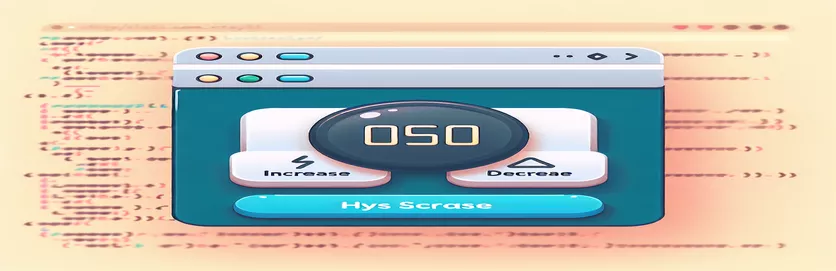Динамическая настройка таймера для набора текста игры с помощью кнопок
В игре с набором текста контроль темпа игры имеет решающее значение для обеспечения увлекательного пользовательского опыта. Одним из важных факторов является таймер, который определяет, как долго пользователю придется завершить игру или набрать текст. Позволяя пользователям настраивать игровой таймер с помощью простых HTML-кнопок, вы даете им больше контроля над игровым процессом.
Эта статья покажет вам, как создать решение на JavaScript, которое позволит игрокам выбирать между различными настройками таймера с помощью кнопок. Например, нажатие кнопки «30 секунд» установит таймер на 30 секунд, а нажатие кнопки «60 секунд» изменит его на 60 секунд.
Функция JavaScript возьмет значение из нажатой кнопки и динамически обновит таймер и название игры. Такая гибкость может улучшить взаимодействие с пользователем, делая игру более настраиваемой и приятной для разных уровней навыков.
К концу этого руководства у вас будет полнофункциональная функция настройки таймера с использованием HTML и JavaScript. Мы также расскажем, как обновить отображаемое значение таймера в заголовке страницы, чтобы оно отражало выбранную продолжительность таймера.
| Команда | Пример использования |
|---|---|
| document.querySelector() | Используется для выбора элемента HTML |
| addEventListener() | Привязывает определенное событие (например, щелчок) к элементу кнопки. В этом контексте он используется для запуска функцииchangeTimer(), когда пользователь нажимает кнопку, что обеспечивает динамическое взаимодействие с настройками таймера. |
| innerText | Это свойство позволяет изменять видимый текст внутри элемента HTML. В этом решении он используется для обновления значения таймера в заголовке страницы при нажатии кнопки. |
| onClick | Атрибут встроенного обработчика событий, используемый в альтернативном подходе для присоединения функции ChangeTimer() непосредственно к событию нажатия кнопки. Это позволяет использовать более простой и менее модульный способ динамического обновления таймера. |
| test() | Этот метод используется при модульном тестировании с помощью Jest. Он определяет тестовый пример, в котором тестируемая функция (например, ChangeTimer()) оценивается, чтобы гарантировать правильное обновление таймера. Это гарантирует, что код будет вести себя должным образом в различных сценариях. |
| expect() | Команда Jest, которая проверяет, соответствует ли фактическое значение (например, обновленный таймер) ожидаемому значению. Он используется в модульных тестах для проверки правильности обновления gameTime и document.title после нажатия кнопки. |
| toBe() | Еще одна команда Jest, проверяющая строгое равенство. Он гарантирует, что после вызова ChangeTimer() время игры будет именно таким, как ожидалось (например, 30 000 мс в течение 30 секунд). |
| getElementById() | Используется для выбора определенных кнопок по их идентификаторам (например, «тридцать», «шестьдесят»). Этот метод важен для прикрепления прослушивателей событий к кнопкам и запуска динамического изменения таймера в ответ на взаимодействие с пользователем. |
Создание динамических таймеров с помощью кнопок JavaScript и HTML
Приведенные выше сценарии предназначены для того, чтобы позволить пользователю динамически настраивать игровой таймер в игре с набором текста, нажимая кнопки HTML. Изначально мы объявляем переменную , который содержит время в миллисекундах (по умолчанию 30 секунд, умноженное на 1000 для преобразования в миллисекунды). Основная функциональность заключается в функция, которая обновляет значение таймера в зависимости от нажатия кнопки. Этот метод получает значение кнопки (например, 30, 60 или 90) и обновляет GameTime переменная соответственно. Кроме того, скрипт обновляет заголовок страницы, чтобы он отражал выбранную продолжительность таймера, давая пользователям понять, сколько времени у них есть.
Для динамического поведения мы используем прослушиватели событий, в частности команда. Это позволяет сценарию реагировать, когда пользователь нажимает любую кнопку. Каждой кнопке присвоен идентификатор, и при нажатии она запускает функция, передающая соответствующее значение времени. Этот подход полезен для эффективной обработки нескольких кнопок без необходимости повторяющегося встроенного JavaScript в структуру HTML. Сценарий также включает запасной вариант, в котором вы можете использовать встроенные обработчики событий, такие как если простота предпочтительнее модульности.
В альтернативном решении мы напрямую связываем событие для кнопок. Этот метод выполняет функционировать непосредственно при нажатии кнопки. Это простой подход, но ему не хватает гибкости метода прослушивателя событий. Простота этого метода полезна для небольших и менее сложных приложений. Однако для более масштабируемого кода прослушиватели событий обеспечивают большую гибкость и позволяют упростить обновление сценария без прямого изменения структуры HTML. Оба метода направлены на решение одной и той же проблемы: настройка таймера и динамическое обновление заголовка в зависимости от выбора пользователя.
Наконец, мы реализуем модульные тесты с помощью Jest, среды тестирования JavaScript. функции имеют решающее значение для проверки правильности обновления таймера. Путем тестирования нескольких сценариев, например, настраивается ли таймер на 30 секунд, 60 секунд или 90 секунд, эти модульные тесты гарантируют правильность сценария. Такие команды, как и используются для проверки того, что фактическое значение таймера и заголовок страницы соответствуют ожидаемым результатам. Этот этап тестирования гарантирует, что ваша логика таймера работает правильно в различных случаях использования, обеспечивая уверенность в надежности вашего решения.
Изменение значения таймера с помощью кнопок HTML для игры с набором текста
Интерфейсный подход на основе JavaScript с динамическим обновлением времени и корректировкой заголовка.
// Solution 1: Using event listeners to change timer value dynamicallylet gameTime = 30 * 1000; // Default timer set to 30 secondsconst titleElement = document.querySelector('title');function changeTimer(value) {gameTime = value * 1000; // Update timer to selected valuetitleElement.innerText = value + 's'; // Update the title}// Attach event listeners to buttonsdocument.getElementById('thirty').addEventListener('click', () => changeTimer(30));document.getElementById('sixty').addEventListener('click', () => changeTimer(60));document.getElementById('ninety').addEventListener('click', () => changeTimer(90));// HTML Buttons:// <button id="thirty" type="button">30s</button>// <button id="sixty" type="button">60s</button>// <button id="ninety" type="button">90s</button>
Альтернативный подход: использование встроенных функций HTML и JavaScript.
Встроенный JavaScript в HTML с прямым вызовом функций при нажатии кнопки
<script>let gameTime = 30 * 1000;function changeTimer(value) {gameTime = value * 1000;document.title = value + 's';}</script><button onClick="changeTimer(30)">30s</button><button onClick="changeTimer(60)">60s</button><button onClick="changeTimer(90)">90s</button>
Модульное тестирование изменений значений таймера в различных средах
Модульные тесты на основе JavaScript с использованием Jest для проверки среды переднего плана.
// Jest Test Casestest('Timer should update to 30 seconds', () => {changeTimer(30);expect(gameTime).toBe(30000);expect(document.title).toBe('30s');});test('Timer should update to 60 seconds', () => {changeTimer(60);expect(gameTime).toBe(60000);expect(document.title).toBe('60s');});test('Timer should update to 90 seconds', () => {changeTimer(90);expect(gameTime).toBe(90000);expect(document.title).toBe('90s');});
Улучшение взаимодействия с игрой с помощью настройки таймера
Еще один аспект, который следует учитывать при изменении таймера в игре с набором текста, — это общий пользовательский опыт и интерфейс. Помимо настройки игрового таймера с помощью кнопок, важно предоставить игрокам визуальную информацию о выбранном ими таймере. Этого можно добиться, обновив другие элементы на странице, например, отображение обратного отсчета. После нажатия кнопки для установки таймера таймер обратного отсчета должен запуститься немедленно, обеспечивая пользователю обратную связь в режиме реального времени. Это гарантирует плавность и интуитивность взаимодействия, что делает игру более увлекательной.
Чтобы реализовать это, вы можете использовать JavaScript функция. Как только таймер будет установлен, setInterval может использоваться для создания обратного отсчета, который уменьшает значение таймера каждую секунду. Когда таймер достигает нуля, функция может либо остановить игру, либо предупредить пользователя о том, что время истекло. Эта функциональность в сочетании с возможностью динамического изменения таймера с помощью кнопок значительно улучшает игровой процесс. Адаптивный интерфейс — ключ к поддержанию вовлеченности игроков, а обратная связь в реальном времени — один из способов добиться этого.
Кроме того, следует учитывать обработку ошибок. Например, если пользователь пытается запустить игру без установки таймера, вы можете предложить ему выбрать допустимое время с помощью сообщения. Включая механизмы проверки, вы гарантируете бесперебойную работу игры и уменьшаете количество потенциальных проблем. Этот тип проверки не только улучшает пользовательский опыт, но и способствует надежности вашей игры, гарантируя, что игроки не столкнутся с ненужной путаницей.
- Как мне использовать создать обратный отсчет?
- Вы можете использовать установив его на выполнение каждые 1000 миллисекунд (1 секунду) и каждый раз уменьшая значение таймера. Когда значение достигнет нуля, вы можете остановить обратный отсчет, используя .
- Какова цель ?
- используется для остановки обратного отсчета или любого другого повторяющегося действия, начатого . Крайне важно обеспечить остановку обратного отсчета, когда он достигнет нуля.
- Как я могу динамически обновлять заголовок HTML?
- Использовать чтобы задать текст заголовка страницы. Это можно обновить в вашем функция на основе выбранного значения времени.
- Могу ли я обрабатывать ошибки пользователя при выборе таймера?
- Да, вы можете добавить проверку, проверив, выбрана ли действительная опция таймера перед началом обратного отсчета. Если действительное время не выбрано, вы можете отобразить предупреждение или подсказку.
- Как вызвать функцию при нажатии кнопки?
- Вы можете прикрепить функцию к кнопке, используя или напрямую используя в HTML-элементе кнопки.
Включение динамических настроек таймера в игру с набором текста значительно улучшает впечатления игрока. Позволяя пользователям изменять таймер с помощью простых кнопок HTML и обновляя интерфейс игры в режиме реального времени, разработчики могут сделать свои игры более интерактивными и гибкими. Этот тип управления помогает адаптироваться к разным уровням навыков.
Использование лучших практик, таких как прослушиватели событий, обработка ошибок и модульные тесты, гарантирует бесперебойную работу игры и удобство работы с пользователем. Реализация этих функций не только улучшит функциональность игры, но и заинтересует игроков благодаря отзывчивой и удобной механике.
- Подробную информацию об использовании JavaScript для манипулирования DOM и обработки событий можно найти на странице Веб-документы MDN .
- Для понимания шутка framework и его реализация для модульного тестирования в приложениях JavaScript.
- Комплексное понимание использования добавитьEventListener для обработки событий в JavaScript доступны на W3Schools.
- Важность обновлений в реальном времени в веб-приложениях, включая таймеры, обсуждается в Разрушительный журнал .